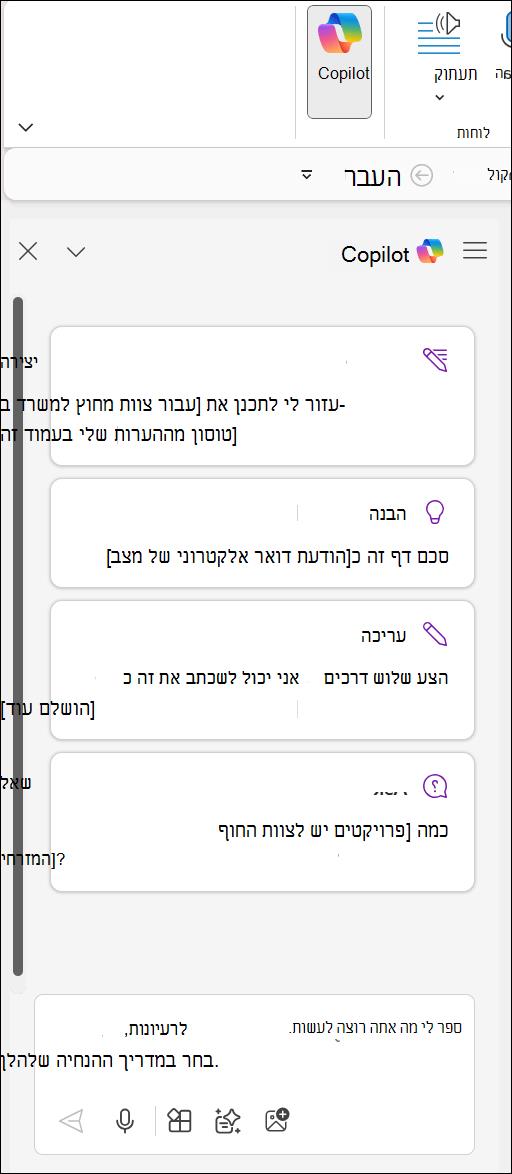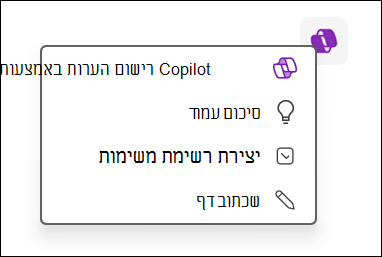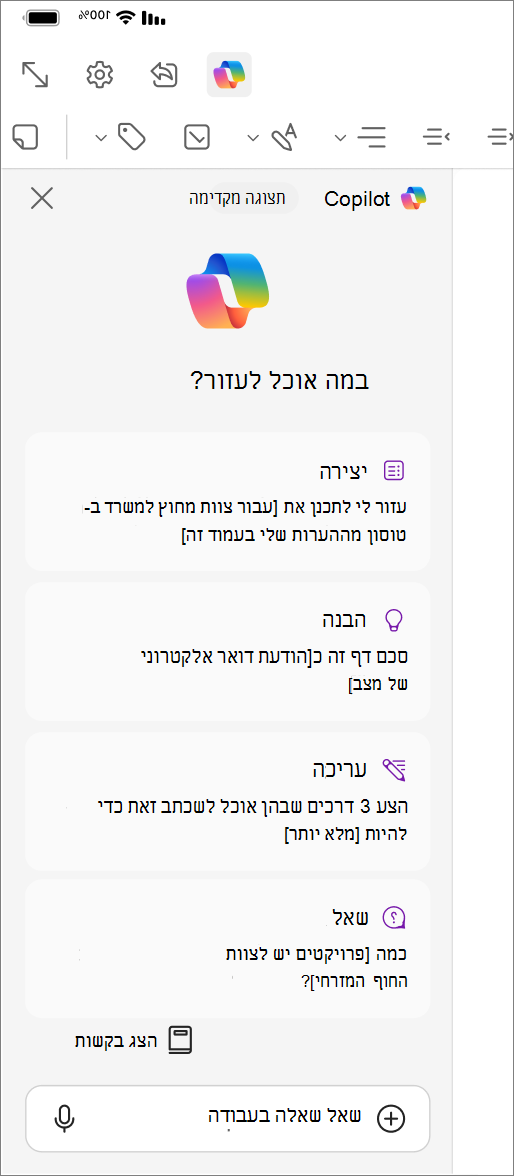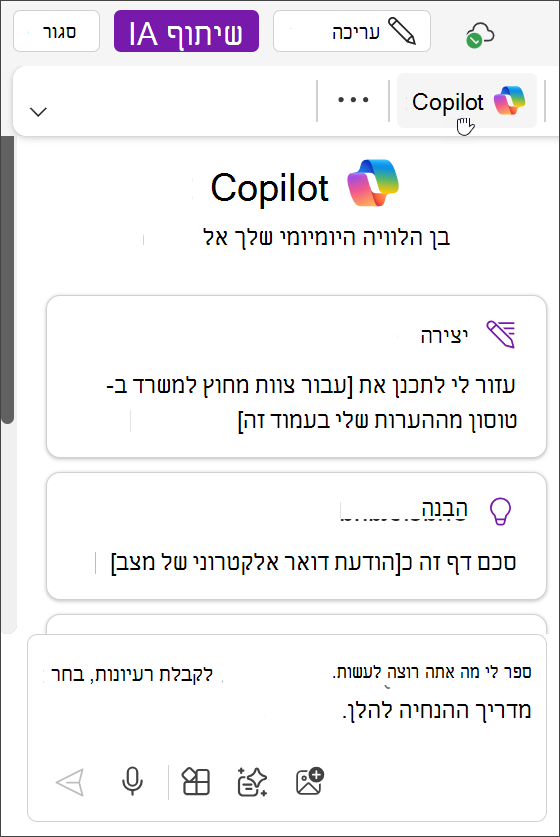Copilot ב- OneNote משדרג את כתיבת ההערות שלך ועוזר לך להבין, ליצור ולאחזר מידע בלחיצה אחת. בעזרת מודלי שפה גדולים (LLM) והערות OneNote שלך, Copilot יכול ליצור תוכן רלוונטי ושימושי על סמך ההנחיה וההקשר שקיבל ממך.
השתמש ב- Copilot ב- OneNote כדי:
-
הבן את ההערות שלך על ידי:
-
יוצר סיכומים.
-
יוצר רשימות משימות.
-
מנתח את הרעיונות שלך.
-
משכתב את ההערות שלך ליותר ברורות.
-
-
צור תוכן חדש כגון תוכניות אירועים, חלוקה לרמות של מצגות, טיוטות פגישה (סדרי יום, נקודות דיון, מטרות מפתח, פריטי פעולה וכו') או סיעור מוחות של רעיונות.
-
שוחח בצ'אט עם Copilot כדי לקבל תגובות להנחיות שלך ולקבל סיוע בזמן אמת.
הערה: Copilot ב- OneNote זמין ללקוחות בעלי רשיון Microsoft 365 Copilot (עבודה) ב- OneNote for Microsoft 365 ב- Windows, Mac, iPad ו- OneNote באינטרנט, ולאלה בעלי מנוי מתאים של Microsoft 365 ב- OneNote עבור Windows בלבד. ראה היכן ניתן להשיג Microsoft 365 Copilot?לקבלת מידע נוסף.
הערה: אם Windows Information Protection (WIP) מופעל במכשיר שלך, Copilot לא יהיה זמין ב- OneNote.
באפשרותך ליצור קשר עם Copilot הצ'אט הפתוח של המשתמש ולקבל תגובות חכמות בדרכים מרובות. חלונית הצ'אט מאפשרת לך לקיים אינטראקציה עם Copilot עבור פעולות כגון סיכומי קבצים, רשימות משימות וי יצירת רעיון.
בכרטיסיה בית ברצועת הכלים, בחר בלחצן Copilot כדי לפתוח את החלונית Copilot, שבה תוכל לקיים אינטראקציה עם Copilot עבור סיכומי משימות, רשימות משימות, יצירת רעיון ועוד.
הערה: השתמש בסמל OneNote על בד הציור כדי לקיים אינטראקציה במהירות עם Copilot עבור סיכומי סיכום, שכתובים, רשימות משימות, הערות או רעיונות תוכן חדשים. פשוט לחץ על הסמל כדי להתחיל.
בכרטיסיה בית ברצועת הכלים, בחר בלחצן Copilot כדי לפתוח את החלונית Copilot, שבה תוכל לקיים אינטראקציה עם Copilot עבור סיכומי משימות, רשימות משימות, יצירת רעיון ועוד.
הערה: Copilot ב- OneNote עבור Mac OneNote עבור iPad לענות על שאלות בהתבסס על עמוד המחברת הנוכחי שלך, קבצי Microsoft 365 אחרים שיש לך גישה אליהם ומידע מהאינטרנט. הקשר ברמת המקטע והמחברת יהיה זמין בקרוב.
הערות: כדי להשתמש בתכונה זו, דרושות לך:
-
חיבור יציב לאינטרנט
בכרטיסיה בית ברצועת הכלים, בחר בלחצן Copilot כדי לפתוח את החלונית Copilot, שבה תוכל לקיים אינטראקציה עם Copilot עבור סיכומי משימות, רשימות משימות, יצירת רעיון ועוד.
הערה: Copilot ב- OneNote Web ו- Teams נפרסים.
הערה: Copilot ב- OneNote באינטרנט וב- OneNote ב- Teams יש אפשרות לענות על שאלות בהתבסס על עמוד המחברת הנוכחי שלך, קבצים אחרים של Microsoft 365 שיש לך גישה אליהם ומידע מהאינטרנט. הקשר ברמת המקטע והמחברת יהיה זמין בקרוב.
הערות: כדי להשתמש בתכונה זו, דרושות לך:
-
חיבור יציב לאינטרנט
להבין את ההערות שלך
כאשר יש לך הערות רבות מפגישות או מהפעלות תכנון, Copilot יכול לעזור לך בהיגיון בכל דבר. Copilot יכול לסכם מקטע, קטע טקסט נבחר או אפילו פרטים ספציפיים אודות נושא.
בחר אחד מהנושאים למטה למידע נוסף.
לפעמים עליך לכתוב מספר רב של הערות במהירות, מה שיכול להביא להערות שקשה להבין אותן בהמשך. התכונה סיכום של Copilot מאפשרת להבין בקלות מקטע שלם (ברירת המחדל), קטע נבחר של טקסט או נושא ותכונה מסוימים.
-
בחר בלחצן Copilot ברצועת הכלים כדי לפתוח את החלונית Copilot.
עצה: באפשרותך ללחוץ על סמל Copilot בבד הציור או להשתמש בלחיצה באמצעות לחצן העכבר הימני כדי לגשת לפעולה מהירה כדי לסכם את הדף או את התוכן שנבחר.
-
לאחר שהזנת את הפרטים (כגון נקודות מפתח, פריטי פעולה או שאלות ספציפיות שברצונך לענות עליהן ), בחר את החץ שלח
-
Copilot ייצור סיכום של התוכן שלך. אפשר לבחור באפשרות העתק כדי להעתיק את תגובת Copilot ולהדביק אותה ב- OneNote או ביישומים אחרים.
לקבלת מידע נוסף אודות תכונה זו, ראה סיכום הערות OneNote באמצעות Microsoft 365 Copilot.
זקוק לעזרה במעקב אחר משימות המשך טיפול או פריטים חשובים? ל- Copilot יש אפשרות ליצור רשימות משימות מתוך ההערות, העמוד או המקטע שלך.
-
בחר באפשרות Copilot מרצועת הכלים כדי לפתוח את החלונית Copilot.
עצה: כדי ליצור רשימת משימות מטקסט שנבחר, באפשרותך ללחוץ על סמל Copilot בבד הציור או להשתמש בתפריט תלוי ההקשר של הלחיצה הימנית כדי לגשת לפעולות מהירות.
-
לאחר הזנת הפרטים (כגון פעילויות, תאריכי יעד או סדרי עדיפויות ספציפיים), בחר את החץ שלח. לדוגמה, באפשרותך להזין "טיוטה של רשימת משימות לביצוע עבור פגישת הפרוייקט הקרובה שלי, כולל משימות כגון הכנת המצגת, שליחת הזמנות וגיבוש סדר היום".
-
Copilot ייצור רשימת משימות בחלונית Copilot. באפשרותך לבחור העתק כדי להעתיק את תגובת Copilot ולהדביק אותה ב- OneNote או ביישומים אחרים.
לקבלת מידע נוסף על האופן שבו OneNote יכול לעזור ליצור רשימת משימות לביצוע, ראה יצירת רשימת משימות לביצוע ב- OneNote באמצעות Copilot.
יצירת הערות, דפים ומקטעים חדשים
הקושי להעלות רעיונות חדשים או למצוא משפט פתיחה הוא מכשול שעלול לשתק אותך עוד לפני שכתבת משפט אחד. Copilot יכול לעזור לך להתקדם מדף ריק ולתת ליצירתיות לפרוש כנפיים.
בחר אחד מהנושאים למטה למידע נוסף.
חיפוש ההשראה לרעיונות חדשים יכול לעכב את ההתקדמות בכל פרוייקט. Copilot יכול לעזור לך להתגבר על חסמים מנטליים ולספר רעיונות שיניעו אותך להתחיל.
-
בחר באפשרות Copilot ברצועת הכלים כדי לפתוח את חלונית Copilot.
-
בתיבת החיבור, הזן "תן לי רעיונות" ופרטים כדי לציין את סוגי הרעיונות הרצויים. לדוגמה, " תן לי רעיונות לגבי שמות למתג בגדים האתלטי של נשים" או "יש לי שבועיים חופשה בחורף הזה וברצונך לצאת לטיול ייחודי עם בן הזוג שלי ו-2 ילדים קטנים. תן לי רעיונות לאן נוכל ללכת."
-
בחר את סמל הצג בקשה כדי לפתוח את הנחיה של Copilot ובחר ספק לי רעיונות עבור.
-
בחר את החץ שלח.
-
Copilot יציג את הרעיונות בחלונית של Copilot. אפשר לבחור באפשרות העתק כדי להעתיק את תגובת Copilot ולהדביק אותה ב- OneNote או ביישומים אחרים.
תכנון השגת יעד גדול עשוי פעמים רבות להיתפס כמשימה גדולה מכפי יכולותיך, בייחוד כשאינך יודע מה צריך להיות הצעד הראשון. Copilot יכול ליצור תוכנית עבור הפרויקטים, הקמפיינים והיעדים האישיים שלך, כדי שתוכל לחסוך זמן על התכנון ולעבור בהקדם לביצוע.
-
בחר באפשרות Copilot ברצועת הכלים כדי לפתוח את החלונית Copilot.
-
בתיבת החיבור, הזן "טיוטה תוכנית" ופרטים על סוג התוכנית הדרושה לך. לדוגמה, "טיוטה של תוכנית לראיון כמראיין" או "טיוטה של תוכנית כדי להפחית את הלחץ שלי השבוע".
עצה: בחר את סמל הצג בקשה כדי לפתוח את הנחיה של Copilot ובחר טיוטה של תוכנית.
-
בחר את החץ שלח.
-
Copilot יציג את התוכנית בחלונית של Copilot. אפשר לבחור באפשרות העתק כדי להעתיק את תגובת Copilot ולהדביק אותה ב- OneNote או ביישומים אחרים.
לרעיונות נוספים לשימוש באפשרות יצירת טיוטה של תוכנית ב- Copilot ב- Copilot ב- OneNote, ראה אפשר ל- Copilot ליצור תוכניות פרויקט עבורך ב- OneNote.
לא פשוט לכתוב טיוטה ראשונה, אבל שכתוב עשוי להיות מורכב אפילו יותר. Copilot ב- OneNote יכול לעזור בשכתוב הטקסט לשיפור הטון, הסגנון, רמת הרשמיות ואפילו האורך. אפשר גם לבקש מ- Copilot להציע מספר אפשרויות לשכתוב.
-
בחר באפשרות Copilot ברצועת הכלים כדי לפתוח את חלונית Copilot.
-
בתיבת החיבור, הזן הודעה כגון "כתוב מחדש" ופרטים כדי להבהיר כיצד ברצונך שהטקסט ייכתב מחדש. לדוגמה, " הצע 3 דרכים שבהן ניתן לשכתב טקסט זה כדי להישמע לא רשמי יותר" או "שכתב 2 גירסאות של מכתב הסיכום שלי כדי להישמע מקצועי יותר". ניתן לעשות זאת גם על-ידי בחירת טקסט ולחיצה על סמל Copilot כדי לקבל את אפשרות התפריט לשכתוב טקסט שנבחר.
עצה: בחר את סמל הצג בקשה כדי לפתוח הנחיה של Copilot ובחר כתוב מחדש.
-
סיים להקליד את שאר ההנחיה כדי לציין את המקטע, את הטקסט שנבחר, את הנושא או את התכונה שברצונך לשכתב.
-
בחר את החץ שלח.
-
Copilot יציג את הטקסט הכתוב מחדש בחלונית של Copilot. באפשרותך לבחור העתק כדי להעתיק את תגובת Copilot ולהדביק אותה ב- OneNote או ביישומים אחרים.
לקבלת רעיונות נוספים לגבי השימוש בשכתוב ב- Copilot ל- OneNote, ראה שכתוב טקסט ב- OneNote באמצעות Copilot.
התחל בעבודה
התכונות ב- Copilot מתרחבות באופן רציף כדי לשפר את החוויה ואת הפרודוקטיביות שלך. כדי לבחון את היכולות החדשות הבאות:
-
השתמש בחלונית Copilot: גישה לסקירה מקיפה של כל התכונות וכלים הזמינים.
-
לחץ על סמל OneNote על בד הציור: גש במהירות לתכונות ספציפיות המותאמות למשימה הנוכחית שלך (זמין ב- OneNote עבור Microsoft 365 בלבד).
-
עיין במקטע עזרה: חפש דוגמאות מפורטות והדרכה שלב אחר שלב כדי להפיק את המרב מה כלים חדשים.
מידע נוסף
שאלות נפוצות על Copilot ב- OneNote